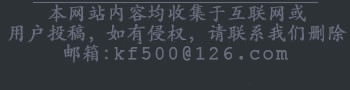聚宝盆资讯网 > 社会时事 > 正文
win10系统自带“家长控制”功能在哪
网络 01-04聚宝盆资讯网收录“win10系统自带“家长控制”功能在哪”,希望对您有所帮助,下面随小编一起来看下“win10系统自带“家长控制”功能在哪”吧。
现在,很多小孩子都已经学会自己使用电脑了,因此一些家长总担心孩子在家玩电脑太久没有节制,这该怎么办?其实,我们完全可以使用Win10系统中的“家长控制”功能。通过设置“家长控制”,我们就可以很好地限制孩子玩电脑的时长了。下面小编就给大家分享下详细方法。
推荐:windows10专业版64
步骤如下:
1、点击“添加家庭成员”;

2、选择“添加儿童”点击下一步;

3、在对话框中输入需要作为儿童账户的微软账户,如果没有可以点击下方蓝字进行创建;


4、登入邮箱验证邀请码,在首次登陆的时候需要验证账户;

5、验证完毕后微软官网相关账户下看到家庭的信息;


6、登录儿童账户访问网站,规则测试针对系统自带浏览器生效。

通过上述步骤的简单操作,我们就能在win10系统下成功设置家长控制了。方法并不复杂哦,想让自家小孩有更好上网环境的朋友,赶快试着操作看看!
版权声明:本站内容均来源于互联网 如有侵权联系删除